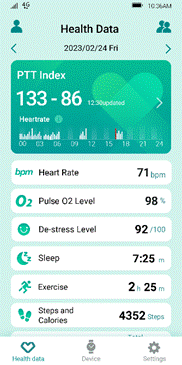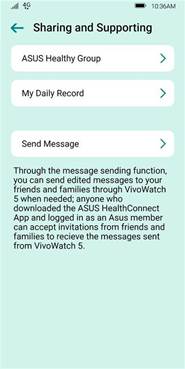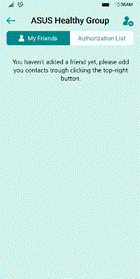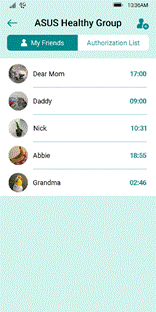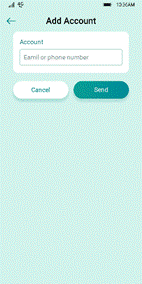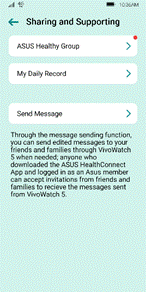[ASUS Vivowatch]Часто задаваемые вопросы по ASUS VivoWatch
[ASUS VivoWatch 5 AERO] Настройка и персонализация
[ASUS VivoWatch 5 AERO] Меры предосторожности при ношении ASUS VivoWatch 5 AERO
[ASUS VivoWatch 5 AERO] Функции сенсоров экрана VivoWatch
[ASUS VivoWatch 5 AERO] Измерение индекса времени прохождения импульса (PTT)
[ASUS VivoWatch 5 AERO] Обмен данными с группой ASUS Healthy в приложении ASUS HealthConnect
[ASUS VivoWatch 5 AERO] Как узнать серийный номер продукта (SN)
[ASUS VivoWatch] Как перезагрузить часы или восстановить настройки по умолчанию?
[ASUS VivoWatch BP] Как выполнить сопряжение с мобильным телефоном?
[ASUS VivoWatch BP] Как отключить часы после их сопряжения с мобильным телефоном?
[ ASUS VivoWatch BP ] Как сбросить настройки VivoWatch BP?
[ASUS VivoWatch 5 AERO] Настройка и персонализация
ASUS VivoWatch 5 AERO Настройка и персонализация
Это руководство поможет Вам настроить и персонализировать VivoWatch 5 AERO. Также объясняется, как подключить VivoWatch 5 AERO к мобильному приложению ASUS HealthConnect.
Шаг 1: Активация
Включите ASUS VivoWatch 5 AERO, подключив его к входящему в комплект USB-кабелю и подключив к источнику питания.
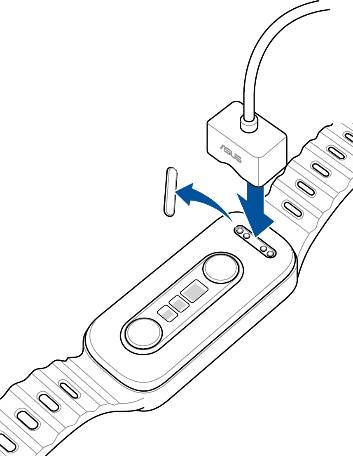
Шаг 2: Базовая настройка
Сюда входят язык, время, пол и режим ношения VivoWatch. Когда появится сообщение «Сопряжение», настройка VivoWatch завершена.
Шаг 3. Загрузите и установите приложение ASUS HealthConnect 
Приложение ASUS HealthConnect доступно в App Store или Google Play. Поддерживается Android и iOS.
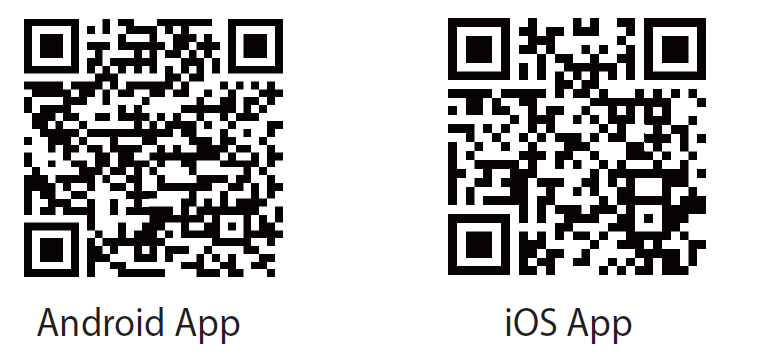
Шаг 4. Сопряжение ASUS VivoWatch 5 AERO с приложением ASUS HealthConnect
Выберите свой регион, выполните сопряжение ASUS VivoWatch, ознакомьтесь с политикой конфиденциальности, войдите в свою учетную запись ASUS и примите условия использования.
Примечание: Войдя в свою учетную запись ASUS HealthConnect и подключив VivoWatch, собранные Вами данные о здоровье будут надежно сохранены и доступны в облаке ASUS. Эти данные активируют функцию «Круг здоровья», позволяющую Вам делиться своими данными и быть в курсе состояния здоровья Ваших близких.
Серия ASUS VivoWatch соответствует международным нормам Закона о переносимости и подотчетности медицинского страхования (HIPAA) в отношении информационной безопасности. Вы можете поделиться своими собранными медицинскими данными со своим врачом для оказания медицинской помощи и справочных целей.
Шаг 5: Калибровка
Для достижения оптимальной точности калибруйте индекс пульса с помощью надежного устройства перед первым использованием и один раз в месяц на ASUS VivoWatch 5 AERO. Пошаговые инструкции см. в разделе 4 часто задаваемых вопросов «Поддержание точности индекса пульса посредством калибровки».
Шаг 6. Использование ASUS VivoWatch
После выполнения шагов 1–5 наденьте ASUS VivoWatch 5 AERO. Экран загорится, когда Вы поднимете запястье. Вы также можете активировать устройство, коснувшись циферблата часов.
Проведите пальцем по главному экрану слева направо, чтобы получить доступ к меню физиологических измерений. Проведите пальцем вверх, чтобы отслеживать индекс времени прохождения пульса, частоту сердечных сокращений, уровень кислорода в крови.
Откройте меню упражнений, проведя по главному экрану справа налево. Проведите вверх, чтобы просмотреть данные о последних тренировках или выбрать различные режимы тренировок, включая бег, плавание, ходьбу, езду на велосипеде и другие.
Проведите пальцем вверх по главному экрану, чтобы перейти на страницу обзора активности и системных функций. Здесь Вы можете отслеживать количество шагов, количество сожженных калорий и данные о сне. Вы также можете получить доступ к таким функциям образа жизни, как будильник, секундомер, камера, а также управлять яркостью часов или настраивать языковые настройки. Проведите пальцем вниз по главному экрану, чтобы просмотреть последние телефонные сообщения и уведомления.
Шаг 7. Настройка личной информации
Чтобы ввести подробный профиль, включая Ваш псевдоним, рост, вес, цель по количеству шагов за день и цель по калориям, коснитесь значка в левом верхнем углу на главном экране приложения ASUS HealthConnect. Затем нажмите кнопку «Сохранить» в правом верхнем углу. Полностью заполненный личный профиль поможет VivoWatch более точно отслеживать Ваше использование.
[ASUS VivoWatch 5 AERO] Меры предосторожности при ношении ASUS VivoWatch 5 AERO
Меры предосторожности при ношении ASUS VivoWatch 5 AERO
Носимые устройства для здоровья ASUS VivoWatch тщательно изготовлены из материалов, отобранных в результате исследований, и сертифицированы для обеспечения качества. Однако у некоторых пользователей может возникнуть раздражение кожи при длительном контакте с некоторыми металлами, что может быть связано с личной чувствительностью (например, аллергией) или факторами окружающей среды.
Каждый материал, используемый в ASUS VivoWatch, проходит тщательную оценку и устройства соответствуют следующим нормам: предотвращение аллергии (биосовместимость ISO10993), оптическая безопасность (тестирование фотобиологической безопасности IEC/EN 62471) и базовая безопасность медицинского оборудования (IEC60601-1 3-й).
Если у Вас в анамнезе чувствительность кожи или аллергия, ношение таких устройств, как ASUS VivoWatch, может увеличить вероятность возникновения аллергической реакции. Чтобы снизить этот риск, рекомендуется соблюдать следующие меры предосторожности:
(1) Периодически снимайте ASUS VivoWatch, чтобы кожа могла дышать.
(2) Регулярно держите запястье чистым и сухим, чтобы свести к минимуму риск раздражения кожи.
(3) Необходима регулярная чистка часов и браслета. Длительное воздействие остаточного пота, мыла, лосьона и других веществ на браслете может вызвать раздражение кожи, если его не очищать.
(4) Несмотря на выбор материалов для этого продукта на основе стандартов испытаний на биосовместимость, у некоторых пользователей все же может возникнуть аллергическая реакция на определенные материалы. Если у Вас подтвержденный случай чувствительной кожи, соблюдайте осторожность при ношении ASUS VivoWatch. Обратите особое внимание на любые признаки аллергической реакции в течение первых трех дней использования. В случае возникновения серьезной аллергической реакции, такой как кожный зуд, немедленно снимите ASUS VivoWatch и обратитесь к врачу, прежде чем снова носить их.
(5) Если при ношении ASUS VivoWatch у Вас возникло покраснение, зуд или другие симптомы аллергии вокруг запястья или под устройством, немедленно снимите их и проконсультируйтесь с врачом, прежде чем снова использовать их.
(6) Если у вас чувствительная или нежная кожа, рекомендуется оценить свое состояние и определить подходящую продолжительность ношения ASUS VivoWatch. Оптический датчик на устройстве постоянно снимает показания и если Вы испытываете чувствительность к свету, немедленно снимите устройство и обратитесь за медицинской помощью, прежде чем продолжать его носить.
(7) Ношение ASUS VivoWatch со слишком тугим ремешком может вызвать дискомфорт от длительного трения кожи и затруднить испарение пота. Кроме того, длительное пребывание во влажных и теплых условиях может увеличить рост бактерий и повысить чувствительность кожи, что приводит к кратковременным аллергическим реакциям. Для оптимальной работы сенсора и комфорта необходимо носить ASUS VivoWatch с правильно подобранным ремешком. Задняя крышка должна плотно прилегать к запястью.
• Если ремешок сидит правильно, ASUS VivoWatch должен надежно держаться на Вашем запястье, точно измерять частоту сердечных сокращений и обеспечивать удобство при ношении.
• Если ремешок слишком свободен, ASUS VivoWatch может соскользнуть или датчики могут неточно определить частоту Вашего пульса. В этой ситуации отрегулируйте ремешок для более плотного прилегания.
(8) Во время тренировки отрегулируйте браслет потуже, чтобы VivoWatch не двигался и не влиял на стабильность измерений. Ослабьте ремешок после тренировки, чтобы уменьшить давление на кожу.
(9) При изготовлении ASUS VivoWatch используются следующие материалы:
ASUS VivoWatch BP
Корпус: стекло Corning Gorilla 3 Glass, пластина из медицинской стали, нижняя часть корпуса из приятного для кожи композитного нейлона, нейлоновая линза с высокой проникающей способностью.
Браслет: медицинский силикон и медицинская нержавеющая сталь
ASUS VivoWatch SE
Корпус: стекло Corning Gorilla 3, рамка из циркониевой керамики, пластина из медицинской нержавеющей стали, нижняя часть корпуса из приятного для кожи композитного нейлона, нейлоновая линза с высокой проникающей способностью
Браслет: медицинский силикон и медицинская нержавеющая сталь
ASUS VivoWatch SP
Корпус: стекло Corning Gorilla 3 / рамка из циркониевой керамики / пластина из медицинской нержавеющей стали / нижняя часть корпуса из приятного для кожи композитного нейлона / нейлоновая линза с высокой проникающей способностью
Браслет: приятный для кожи силикон и нержавеющая сталь медицинского класса
ASUS VivoWatch 5
Корпус: высокопрочное стекло Corning DX+ / рамка из циркониевой керамики / пластина из медицинской нержавеющей стали / нижняя часть корпуса из приятного для кожи композитного нейлона / нейлоновая линза с высокой проникающей способностью
Браслет: приятный для кожи силикон и нержавеющая сталь медицинского назначения/кожа и нержавеющая сталь медицинского назначения
ASUS VivoWatch 5 AERO
Корпус: пластина из нержавеющей стали медицинского класса, нижняя часть корпуса из приятного для кожи композитного нейлона, нейлоновая линза с высокой проникающей способностью
Браслет: приятный для кожи силикон и нержавеющая сталь медицинского класса
Перезапуск устройства
Чтобы перезапустить VivoWatch, выполните следующие действия:
1. На главном экране VivoWatch проведите пальцем вниз, чтобы открыть «Настройки».
2. Прокрутите страницу настроек вниз.
3. Нажмите кнопку «Перезагрузить» на экране.
4. Ваш VivoWatch перезагрузятся.
Восстановление исходных заводских настроек
Чтобы восстановить исходные заводские настройки VivoWatch, выполните следующие действия:
1. На главном экране VivoWatch проведите пальцем вниз, чтобы открыть «Настройки».
2. Прокрутите вниз и нажмите «Сброс к заводским настройкам».
3. На странице «Восстановление заводских настроек» проведите синюю кнопку вниз и удерживайте ее в течение 3
секунд.
4. VivoWatch выполнит сброс и восстановит исходные заводские настройки.
Обратите внимание, что персональные данные, хранящиеся на VivoWatch, будут удалены после восстановления
к заводским настройкам.
[ASUS VivoWatch 5 AERO] Функции сенсоров экрана VivoWatch
Функции сенсоров экрана VivoWatch
Комбинация датчиков на экране ASUS VivoWatch 5 AERO состоит из микроэлектродного датчика ЭКГ (в кольцеобразной металлической области) и оптических датчиков PPG (в трех прозрачных вытянутых областях).
Датчики на экране имеют следующие две функции:
(1) После выбора измерения здоровья пользователь может приложить палец к датчику и браслет начнет собирать данные.
(2) Помимо измерения состояния здоровья, датчики на экране могут служить «ключом к дому» для
[ASUS VivoWatch 5 AERO] Измерение индекса времени прохождения импульса (PTT)
Измерение индекса времени прохождения импульса (PTT)
Понимание индекса времени прохождения импульса (PTT)
Следите за своим физическим и психическим благополучием с ASUS VivoWatch 5 AERO. В VivoWatch используются передовые портативные измерительные технологии, использующие электронику ЭКГ и оптические датчики PPG для определения разницы во времени между сигналами и расчета скорости и давления кровотока. Измерение PTT браслета полезно для оценки общего состояния здоровья и уровня эмоционального стресса.
Измерение индекса времени прохождения импульса (PTT)
1. Выберите опцию измерения индекса времени прохождения импульса
2. Нажмите кнопку «Пуск» на экране
3. Аккуратно поместите указательный палец на датчик под экраном
4. На экране в реальном времени будут отображаться индекс времени прохождения пульса, частота сердечных сокращений, эталонное значение кислорода в крови и индекс релаксации. Эти данные также мгновенно синхронизируются с Вашим приложением ASUS HealthConnect.
Как получить точные показания индекса времени прохождения импульса (PTT) с помощью ASUS VivoWatch 5 AERO
1. Убедитесь, что устройство чистое и на нем нет грязи и мусора.
2. Прежде чем начать измерение, положите руку с браслетом на стол, чтобы свести к минимуму любые движения, которые могут повлиять на точность показаний. Лучше всего сесть на стул со спинкой, расслабить спину, поставить ноги на пол и свести к минимуму физические нагрузки. Расслабленное сидячее положение идеально подходит для измерения индекса времени прохождения импульса (PTT).
3. Чтобы начать измерение, осторожно коснитесь датчика на экране указательным пальцем и сохраняйте неподвижное, расслабленное состояние, плотно прижимая часы к запястью.
Неправильные методы измерения индекса времени прохождения импульса
1. Не применяйте чрезмерную силу при прикосновении к датчику указательным пальцем. Когда вы оказываете слишком сильное давление, мелкие кровеносные сосуды на кончике пальца могут сжиматься, в результате чего датчик выдает неточные показания.
2. Во время измерения индекса времени прохождения импульса держите указательный палец на датчике. Нарушение контакта может привести к тому, что датчик получит неправильные сигналы, что может привести к неточным измерениям.
3. Сведите к минимуму разговоры, прием пищи и другие действия во время измерения индекса времени прохождения пульса. Перед измерением избегайте интенсивной физической активности, курения и употребления кофе.
Поиск неисправностей
1. Убедитесь, что прошивка MCU Вашего ASUS VivoWatch 5 AERO обновлена до последней версии прошивки, открыв ASUS HealthConnect > Устройства > Обновление программного обеспечения > Проверьте наличие обновлений.
2. Убедитесь, что Ваша личная информация в ASUS HealthConnect верна, включая пол, возраст, рост, вес и запястье, на котором Вы предпочитаете носить VivoWatch.
3. Убедитесь, что браслет надежно закреплен и задняя часть часов удобно прижимается к запястью во время измерения.
Ежемесячная калибровка для поддержания точного индекса времени прохождения импульса (PTT)
ASUS VivoWatch использует Вашу предварительно введенную личную информацию, такую как пол и возраст, в качестве основы и точно настраивает расчет индекса времени прохождения импульса с использованием искусственного интеллекта и передовых алгоритмов.
Для наиболее точных показаний рекомендуется калибровать ASUS VivoWatch 5 AERO раз в месяц с использованием надежного устройства.
Вводя высокие и низкие значения в ASUS HealthConnect, программное обеспечение ASUS VivoWatch 5 AERO получает параметры сравнения, что позволяет его алгоритмам оставаться в гармонии с состоянием пользователя и предлагать наиболее точные показания PTT.
Как откалибровать индекс времени прохождения импульса (PTT)
1. Откройте приложение ASUS HealthConnect и получите доступ к калибровке: Устройства > Калибровка индекса времени прохождения импульса.
2. Прочтите инструкции по калибровке индекса времени прохождения импульса (PTT) и введите «высокое значение» и «низкое значение», полученные от надежного устройства в диалоговом окне. После нажатия «Готово» оно будет передано на ASUS VivoWatch.
3. Затем выполните измерение индекса времени прохождения импульса (PTT) на ASUS VivoWatch 5 AERO. Калибровка PTT будет завершена после завершения измерения.
4. Чтобы обеспечить точность данных, калибруйте индекс времени прохождения импульса (PTT) один раз в месяц.
Последствия отсутствия регулярной калибровки индекса времени прохождения импульса (PTT)
Длительное использование ASUS Health Band без регулярной калибровки индекса времени прохождения импульса (PTT) может привести к тому, что устройство не сможет сравнить параметры. Пользователь по-прежнему сможет выполнять измерения индекса времени прохождения импульса (PTT), но показания могут быть менее точными.
Для достижения наилучших результатов используйте только одного пользователя на ASUS VivoWatch
Показания индекса времени прохождения импульса (PTT) от ASUS VivoWatch генерируются путем сбора сигналов от датчика VivoWatch и включения персонализированной пользовательской информации. Затем ИИ и алгоритмы прогнозирования обрабатывают эти показания. Точность PTT может колебаться в зависимости от таких факторов, как частота износа, калибровка и продолжительность использования.
Сбросьте ASUS VivoWatch до заводских настроек перед передачей другому пользователю
Обязательно удалите личные данные с ASUS VivoWatch 5 AERO перед передачей права собственности другому лицу. Неправильные настройки личной информации, такие как пол, возраст, рост, вес и доминирующая рука, могут повлиять на точность измерений индекса времени прохождения пульса (PTT).
Прежде чем передать право собственности на ASUS VivoWatch 5 AERO другому лицу, необходимо выполнить сброс устройства к исходным заводским настройкам. Только после инициализации и калибровки устройства можно точно измерить индекс времени прохождения импульса (PTT).
[ASUS VivoWatch 5 AERO] Обмен данными с группой ASUS Healthy в приложении ASUS HealthConnect
Что такое ASUS Healthy Group?
Функция ASUS Healthy Group в ASUS VivoWatch — это инновационный сервис, сочетающий в себе технологию IoT и облачный обмен информацией. Данные о здоровье, собранные ASUS VivoWatch, передаются на мобильный телефон пользователя через Bluetooth и загружаются в облако ASUS, когда пользователь входит в приложение ASUS HealthConnect.
Преимущество совместного использования облака позволяет пользователю приглашать друзей и родственников присоединиться к их группе ASUS Healthy в приложении ASUS HealthConnect.
Участники могут просматривать данные о здоровье друг друга за последние семь дней, включая индекс пульса, частоту сердечных сокращений, индекс релаксации, сон, шаги и многое другое. Данные представлены в ежедневных отчетах и комплексном обзоре за прошедшую неделю.
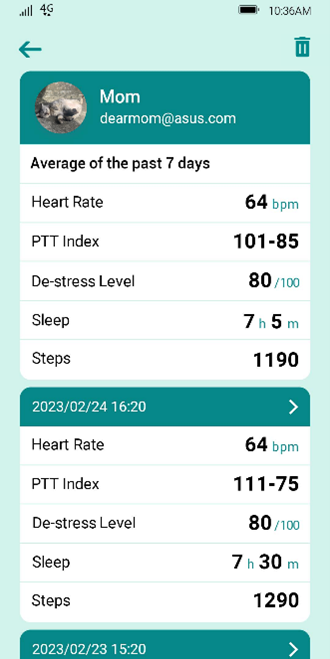
Настройка группы ASUS Healthy в приложении ASUS HealthConnect
(1) Откройте приложение ASUS HealthConnect и щелкните правый верхний значок на главном экране, чтобы войти в раздел Поделиться&Поддержка. Затем выберите функцию ASUS Healthy Group и перейдите на экран настройки.
•Чтобы войти на страницу ASUS Healthy Group: Домашняя страница > Значок двух человек в правом верхнем углу > ASUS Healthy Group |
|
(2) На странице отображается список одобренных участников ASUS Healthy Group. Чтобы добавить друга или родственника в группу ASUS Healthy, щелкните значок в правом верхнем углу и добавьте его учетную запись ASUS. После одобрения Вы сможете просмотреть их медицинскую информацию.
•Экран настройки «ASUS Healthy Group».
•Список ASUS Healthy Group 1. Друзья и семья: человек, данные о здоровье которого я могу видеть. Например, если мой отец есть в моем списке друзей и семьи, я могу видеть данные о его здоровье. 2.Список авторизованных пользователей: люди, которые могут видеть данные о моем здоровье. Например: если я позволю сыну просматривать данные о моем здоровье, он появится в списке авторизованных пользователей.
|
Добавьте друга в ASUS Healthy Group
•Нажмите значок в правом верхнем углу и добавьте учетную запись человека (адрес электронной почты или личный номер телефона с кодом страны).
•Получатель получит уведомление (отмеченное красной точкой) на странице данных о состоянии здоровья своего приложения ASUS HealthConnect. Они могут перейти на страницу ASUS Healthy Group и просмотреть приглашение.
•Приглашенные просто нажмите «Подтвердить», чтобы согласиться поделиться с Вами своей медицинской информацией. После этого Вы появитесь в их «Списке авторизованных пользователей». Кроме того, этот человек появится в Вашем списке друзей и семьи, и вы сможете просмотреть данные о его здоровье.
(1) Сын хочет добавить отца в список друзей и семьи: Сын заходит на страницу ASUS Healthy Group в приложении и нажимает значок с изображением двух человек в правом верхнем углу. Затем он нажимает «Добавить учетную запись» и вводит учетную запись ASUS отца в диалоговое окно.
(2) Отец разрешает сыну просматривать данные о своем здоровье:
Отец открывает приложение ASUS HealthConnect на своем телефоне и нажимает на верхний правый угол экрана, чтобы перейти на страницу «Поделиться и поддержать». Затем он нажимает на ASUS Healthy Group, чтобы просмотреть уведомление с красной точкой.
Прочитав содержимое и нажав «Подтвердить», чтобы разрешить доступ, его сын сможет просмотреть данные о здоровье своего отца.
(3)После того как отец разрешит сыну доступ к своей информации, отец появится в списке друзей и семьи сына.
|
•Сын хочет просмотреть данные о здоровье своего отца:
(1) Сын хочет добавить отца в список друзей и семьи: Сын заходит на страницу ASUS Healthy Group в приложении и нажимает значок с изображением двух человек в правом верхнем углу. Затем он нажимает «Добавить учетную запись» и вводит учетную запись ASUS отца в диалоговое окно.
(2) Отец разрешает сыну просматривать данные о своем здоровье:
Отец открывает приложение ASUS HealthConnect на своем телефоне и нажимает на верхний правый угол экрана, чтобы перейти на страницу «Поделиться и поддержать». Затем он нажимает «ASUS Healthy Group», чтобы просмотреть уведомление с красной точкой.
Прочитав содержимое и нажав «Подтвердить», чтобы разрешить доступ, его сын сможет просмотреть данные о здоровье своего отца.
(3) После того как отец разрешит сыну доступ к своей информации, отец появится в списке «Друзья и семья» сына.
|
Удаление человека из ASUS Healthy Group:
• Перейдите к имени человека в списке «Друзья и семья»; нажмите на имя человека, затем щелкните значок мусорной корзины в правом верхнем углу, чтобы удалить их из списка.
• Если щелкнуть значок мусорной корзины после выделения имени человека, этот человек больше не сможет видеть Вашу медицинскую информацию.
• Никакое уведомление этому человеку отправлено не будет.
Почему я не могу видеть последнюю информацию о здоровье моего друга, хотя он уже есть в моем списке друзей и семьи?
• Убедитесь, что «Автоматическое резервное копирование» в настройках данных резервного копирования активно. Если «Автоматическое резервное копирование» отключено, данные приложения не будут загружены в облако. Поэтому недавнюю информацию о здоровье Ваших друзей и родственников нельзя просмотреть с помощью функции ASUS Healthy Group.
Защита конфиденциальности пользователей в ASUS Healthy Group:
(1) Чтобы использовать функцию обмена в ASUS Healthy Group, пользователям необходимо создать учетную запись ASUS, после чего система загрузит их данные в облако ASUS.
Без входа в учетную запись ASUS система не сможет установить соединение с облаком и, как следствие, не сможет использовать функцию общего доступа ASUS Healthy Group.
(2) Данные о здоровье — это очень личная и конфиденциальная информация. В целях соответствия принципам конфиденциальности обмен и получение медицинских данных требует согласия участвующих сторон.
(3) В соответствии с принципами конфиденциальности личная медицинская информация в ASUS Healthy Group не может быть напрямую передана или передана другим лицам. Доступ к данным друга или члена семьи возможен только через ASUS Healthy Group.
[ASUS VivoWatch 5 AERO] Как узнать серийный номер продукта (SN)
Серийный номер VivoWatch (SN)
Серийный номер продукта является уникальным идентификатором продукта и служит его идентификатором. Вы можете получить конкретную информацию о продукте, используя серийный номер продукта.
Как узнать серийный номер ASUS VivoWatch 5 AERO?
(1) Посмотрите на нижнюю часть упаковочной коробки.
(2) На главном экране VivoWatch перейдите к Настройки > Справка > Серийный номер.
(3) Серийный номер также отображается в приложении ASUS HealthConnect при подключении к VivoWatch.
[ASUS VivoWatch] Как перезагрузить часы или восстановить настройки по умолчанию?
(1) Как перезагрузить часы: нажмите и удерживайте кнопку часов в течение 3 секунд, после чего на экране появится опция выключения, затем коснитесь значка галочки, чтобы выключить часы.
Вы можете перезапустить часы, нажав ту же кнопку и удерживая ее в течение 2–3 секунд.
(2) Как восстановить настройки по умолчанию: Введите опцию «О программе» на странице «Настройки» часов, чтобы восстановить настройки по умолчанию и нажмите кнопку «ОК» для выполнения.
Обратите внимание, что после восстановления настроек по умолчанию личные данные в часах и данные о состоянии здоровья, хранящиеся в часах, будут удалены.
[ASUS VivoWatch BP] Как выполнить сопряжение с мобильным телефоном?
1. Пожалуйста, войдите в свой Google account или Apple ID на телефоне, найдите и установите ASUS HealthConnect App в Play Store или App Store.
. 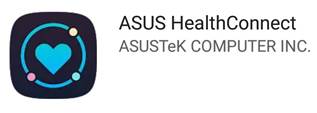
2. Нажмите ASUS VivoWatch BP кнопка «Домой» (о 2 секунд) для загрузки и запуска Приложение ASUS HealthConnect.

3. ASUS HealthConnect App появится разрешение Настройки связанные с операционной системой мобильного телефона, когда Вы открываете его в первый раз. Пожалуйста выберите [Разрешить].
4. Приложение отобразит вводный экран навигации. Пожалуйста, нажмите [Далее]
. 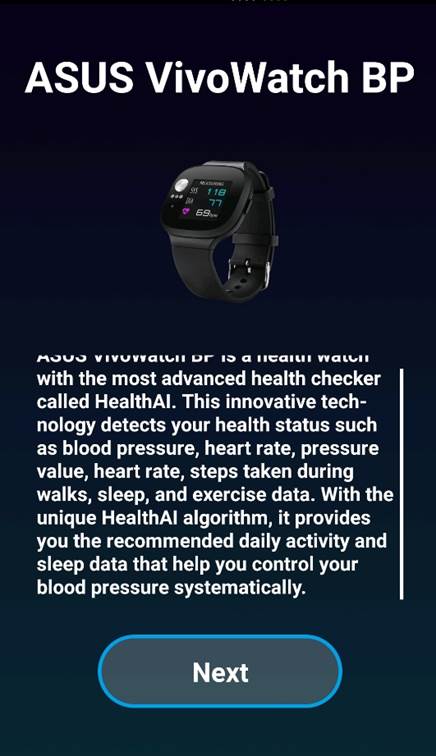
[ASUS VivoWatch BP] Как отключить часы после их сопряжения с мобильным телефоном?
Сначала удалите соединение Bluetooth с исходного телефона.
Эта настройка выглядит следующим образом :
1. Войдите в экран настроек Bluetooth на телефоне исходной пары и найдите ASUS VivoWatch BP в устройстве сопряжения. Нажать на иконку  。
。
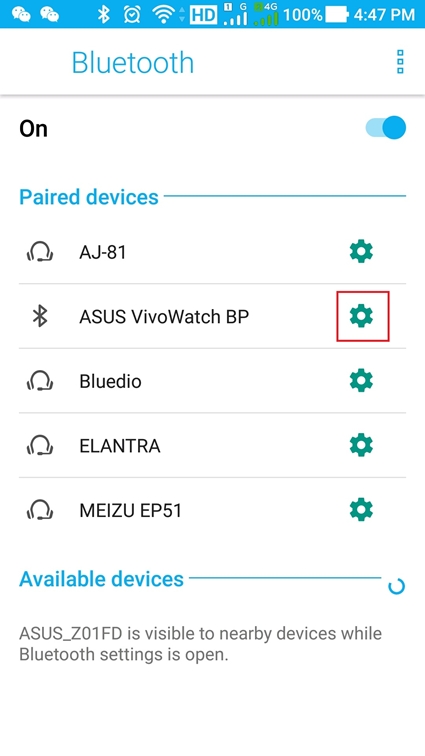
2. Нажмите "Забыть" чтобы удалить сопряжение.
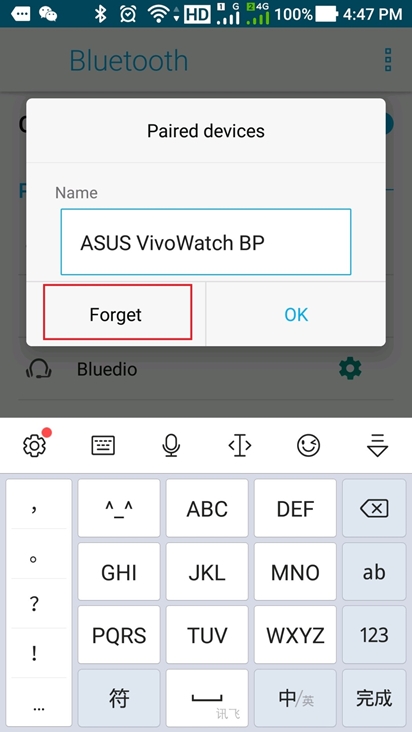
Примечание: Если приведенное выше решение не может решить Вашу проблему, обратитесь в центр поддержки клиентов ASUS для получения дополнительной помощи и информации.
[ ASUS VivoWatch BP ] Как сбросить настройки VivoWatch BP?
Пожалуйста, следуйте инструкциям ниже, чтобы сбросить настройкиASUS VivoWatch BP
1. После разблокировки главного экрана часов сдвиньте вправо поверхность, чтобы найти [Настройки] страница.
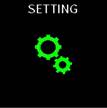
2. Сдвиньте поверхность вниз, чтобы [Справка] и нажмите [Читать] для входа.
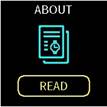
3. После входа нажмите кнопку [>] символ на экране [Восстановление значений по умолчанию] .
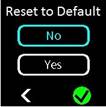
4. Нажмите [Да] и нажмите [>] символ, чтобы перейти к следующему шагу.
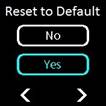
5. Далее следуйте инструкциям на часах. Проведите вверх и вниз по экрану, чтобы ввести случайный режим трехзначный код, затем нажмите [√] для начала восстановления исходных настроек.
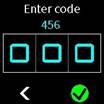
Примечание:
* После восстановления заводских настроек Ваши данные о здоровье и другие настройки, которые не были загружены, будут удалены. Версия прошивки будет последней перед выполнением восстановления заводских настроек.
* Чтобы удалить данные из приложения ASUS HealthConnect, удалите и установите приложение ASUS HealthConnect или перейдите в [Информация о приложении] -> [Очистить данные] -> [Очистить кэш].